利用PS的渐变制作卷页书效果
1、点击开始菜单,启动PS软件

2、在PS中打开网络素材照片

3、双击背景图层,激活图层,在弹出的窗口中选择 是 按钮

4、ctrl+shift+n,新建一图层,

5、在图层中画一矩形。
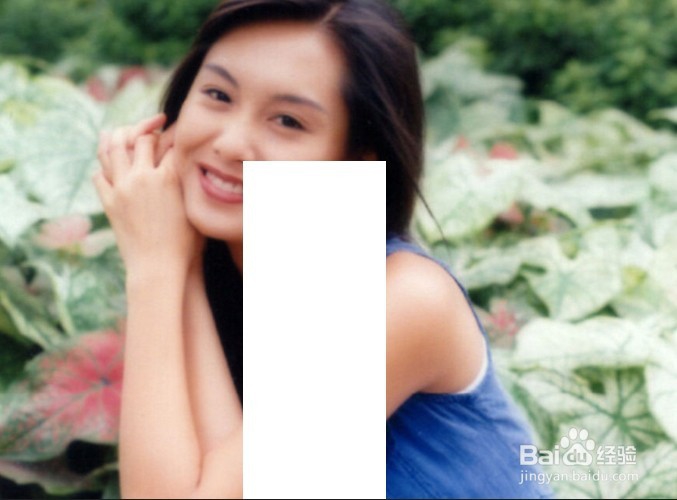
6、设置前景色为白色,背景色为黑色,渐变为对称渐变,在矩形中间拉出个水平渐变

7、选择 编辑 变换 透视

8、把矩形渐变调整为如下形状

9、将锥形向右旋转 30°

10、将形状 移动到 右上角,将锥形的中心也移动到 右上角

11、继续调整透视角度,调整为如下图所示

12、选择椭圆工具,在画布上画出如下的形状

13、按delete键删除选中的部分,此时效果如下

14、选择 背景 图层

15、按 L 键,利用多边形索套工具画出如下形状
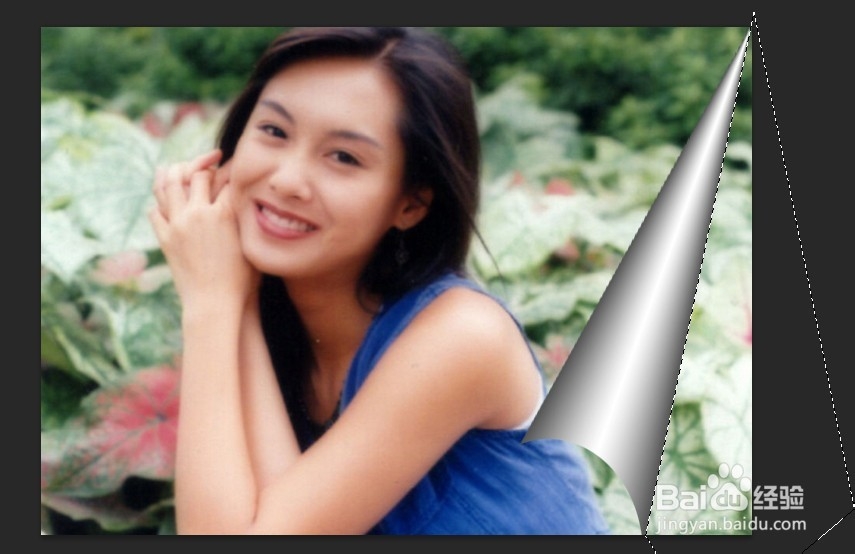
16、按 alt +delete 快捷键,填充白色,按 ctrl+d 键取消选择

17、选中图层1

18、给图层1增加图层样式,投影

19、最终效果如下图所示

声明:本网站引用、摘录或转载内容仅供网站访问者交流或参考,不代表本站立场,如存在版权或非法内容,请联系站长删除,联系邮箱:site.kefu@qq.com。
阅读量:81
阅读量:56
阅读量:69
阅读量:45
阅读量:93